Solucionar error de recurso no propio en Windows 10
Publicado: 2022-09-16
Los recursos que no son propiedad es un error de sistema poco común en las computadoras con Windows 10, este error puede causar errores de pantalla azul en su computadora. Este error puede causar varios problemas graves con su computadora que pueden provocar una falla total del sistema. Por lo tanto, si tiene este error, debe probar algunos métodos para solucionarlo. En esta guía, discutiremos los recursos que no son de propiedad en los errores de Windows 10; También analizaremos algunos de los métodos para corregir el error de recurso de código de detención que no es propiedad en computadoras con Windows 10.

Contenido
- Cómo reparar el error de recurso no propio en Windows 10
- Método 1: Ejecute el Solucionador de problemas de hardware y dispositivos
- Método 2: Ejecutar chkdsk Scan
- Método 3: reparar archivos del sistema
- Método 4: Actualizar Windows
- Método 5: actualizar los controladores de dispositivos
- Método 6: reversión de actualizaciones de controladores de dispositivos
- Método 7: reinstalar los controladores de dispositivos
- Método 8: deshabilite el antivirus temporalmente (si corresponde)
- Método 9: desinstalar antivirus de terceros (no recomendado)
- Método 10: Reiniciar PC
Cómo reparar el error de recurso no propio en Windows 10
Puede haber varias razones para el error de recurso no propiedad en Windows 10. Algunas de las posibles razones se enumeran a continuación.
- Los errores con los archivos del sistema o los archivos corruptos del sistema son una razón común para este error
- Los controladores del sistema defectuosos, obsoletos o corruptos también pueden causar este error
- Un antivirus de terceros también puede interferir con los archivos del sistema y causar este error
- Varios problemas de disco duro y disco también pueden causar este error en Windows 10
- El hardware del sistema defectuoso también puede causar este problema, lo que resulta en un error de pantalla azul
- Múltiples problemas de BSOD también son a veces responsables de este error
- Los errores y errores con Windows también son responsables de este problema.
En la siguiente guía, discutiremos los métodos para resolver los recursos que no son de propiedad en los problemas de Windows 10.
Método 1: Ejecute el Solucionador de problemas de hardware y dispositivos
Es común que ocurra un error de recurso no propiedad en su computadora debido a varios problemas de hardware. Esto se puede resolver comprobando y resolviendo los problemas de hardware. Las computadoras con Windows proporcionan varios solucionadores de problemas integrados para resolver varios problemas del sistema; puede intentar ejecutar un solucionador de problemas de hardware y dispositivos para resolver los problemas. Consulte Cómo ejecutar el Solucionador de problemas de hardware y dispositivos para solucionar problemas con el hardware de su computadora para resolver el problema.
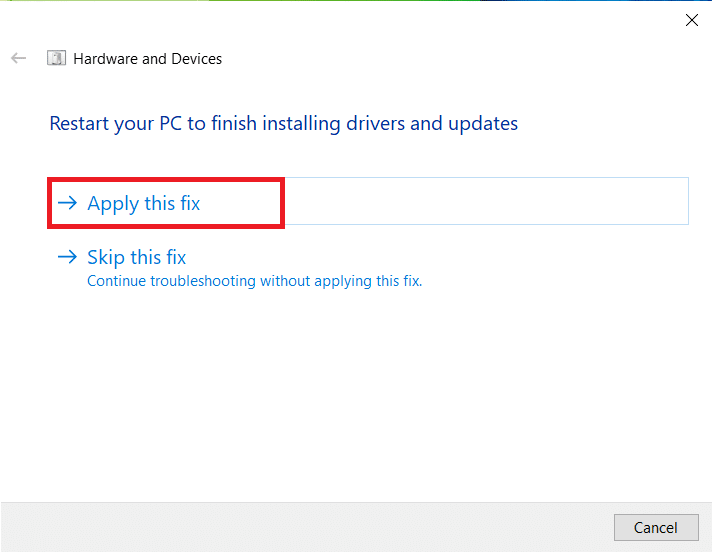
Método 2: Ejecutar chkdsk Scan
El error de recursos que no son de propiedad en Windows 10 también puede ser causado por controladores de disco dañados en su computadora; estos errores de controlador también se pueden solucionar escaneando y reparando los controladores de disco usando escaneos integrados en Windows 10. Check Disk scan o CHKDSK Scan es una utilidad en Windows que busca controladores de sistema dañados e intenta arreglar y reparar los controladores. Consulte la guía Cómo verificar si hay errores en el disco usando chkdsk para buscar los controladores de disco para sus computadoras con Windows 10.
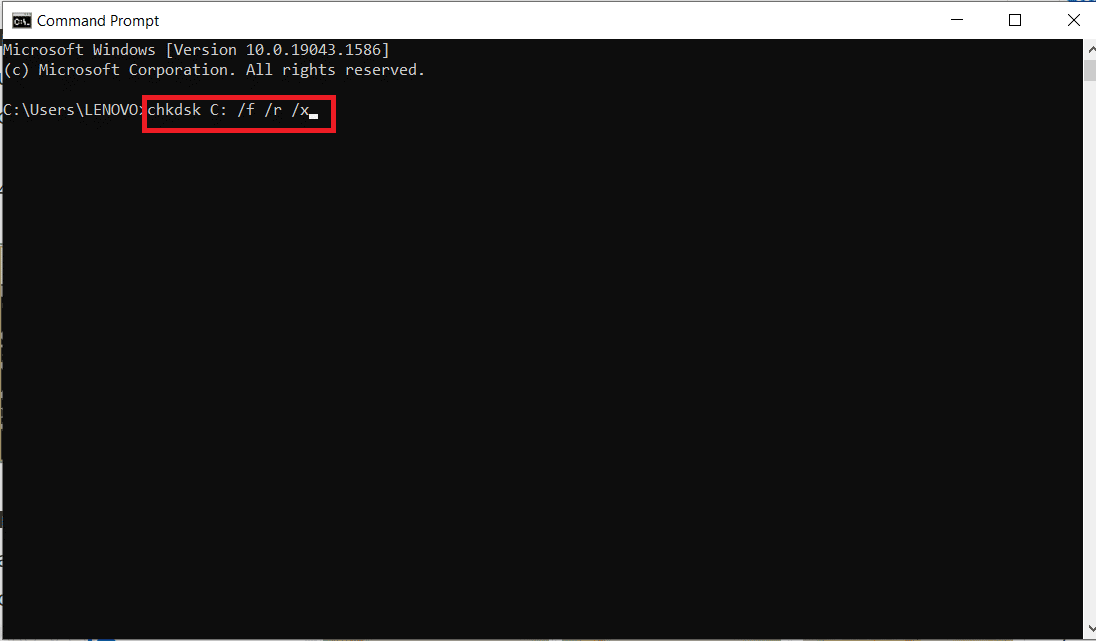
Lea también: Corrija el código de error 0x80070490 en Windows 10
Método 3: reparar archivos del sistema
La razón más común por la que se produce este error de recurso de código de detención sin propiedad en Windows 10 son los archivos del sistema dañados; estos archivos de sistema dañados también pueden deberse a otros problemas del sistema con su computadora y los usuarios pueden encontrarse en una situación difícil. Puede consultar la guía Cómo reparar archivos del sistema en Windows 10 para realizar un escaneo SFC para reparar archivos del sistema y solucionar el problema en su computadora ejecutando un escaneo SFC y DISM. Si la reparación de los archivos del sistema no corrige el recurso del código de detención que no es propiedad de Windows 10 y no puede corregir este error, continúe con el siguiente método.
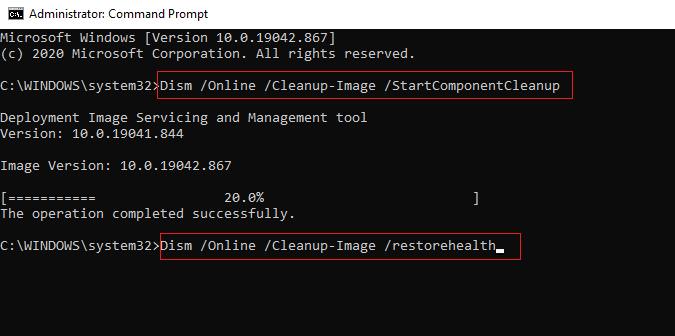
Método 4: Actualizar Windows
Si hay errores, errores y problemas relacionados con parches en su computadora con Windows 10, es posible que no pueda instalar ninguna aplicación o juego nuevo. Este problema se puede resolver instalando una actualización de Windows. En primer lugar, compruebe si está utilizando una versión actualizada del sistema operativo o si hay una actualización pendiente en acción, siga los pasos que se indican en nuestra guía Cómo descargar e instalar la última actualización de Windows 10.
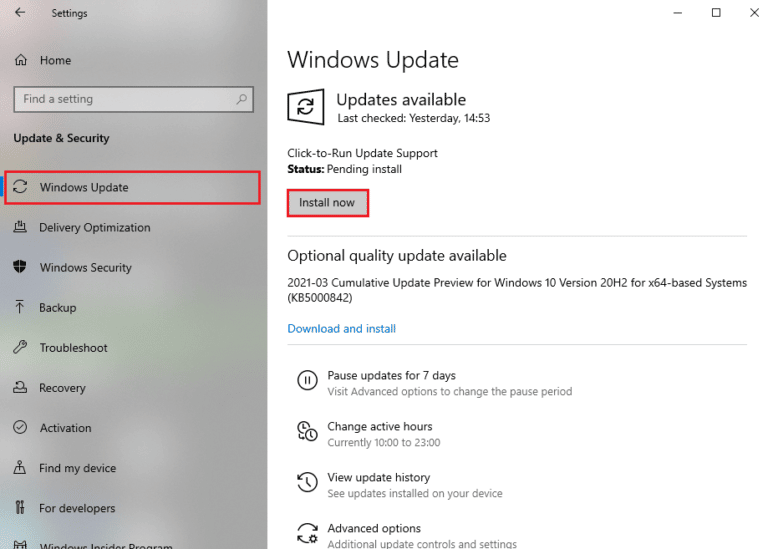
Lea también: Solucionar el error del sistema de archivos de Windows 10 2147219196

Método 5: actualizar los controladores de dispositivos
Una de las razones más comunes por las que los recursos no son propiedad de los problemas es causada por controladores de sistema obsoletos o corruptos. Si los controladores de su computadora no están actualizados, es posible que no se configuren y funcionen correctamente. Para evitar problemas como que los recursos no sean de su propiedad en su computadora con Windows 10, es posible que desee actualizar los controladores de su computadora. Consulte la guía Cómo actualizar los controladores de dispositivos en Windows 10 para instalar de manera segura las últimas versiones de los controladores en su computadora. En la mayoría de los casos, la actualización de los controladores de la computadora puede resolver fácilmente este problema. Si el problema continúa y no puede encontrar una solución para el mismo, intente con el siguiente método.
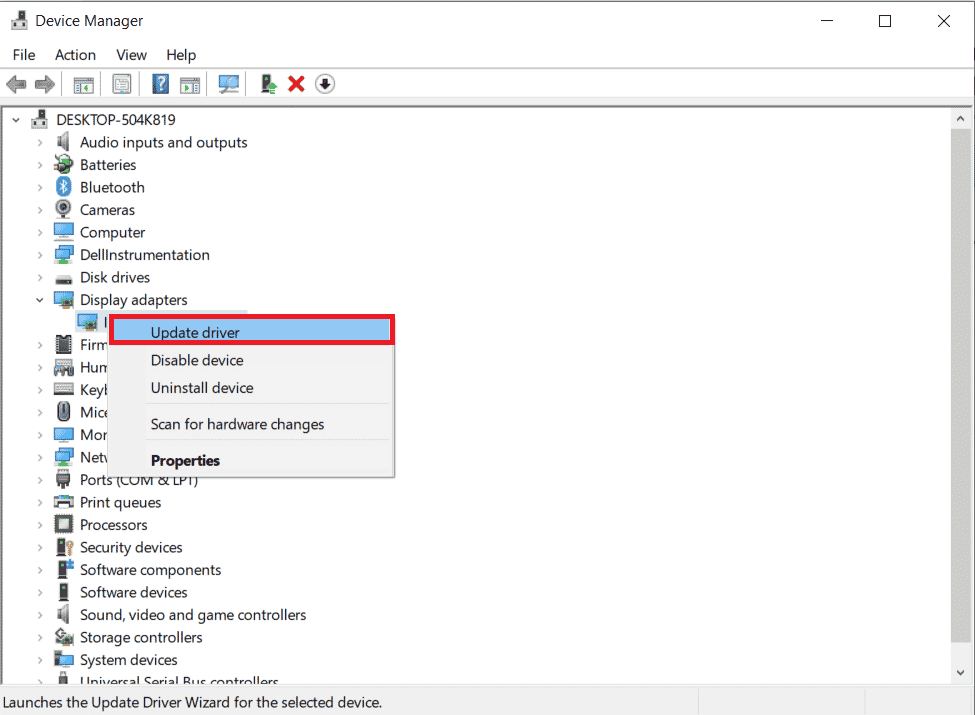
Método 6: reversión de actualizaciones de controladores de dispositivos
Si su sistema había estado funcionando correctamente y comenzó a funcionar mal después de una actualización, podría ser útil revertir los controladores. La reversión del controlador eliminará el controlador actual instalado en el sistema y lo reemplazará con su versión anterior. Para hacerlo, lea nuestra guía de controladores de reversión en Windows 10.
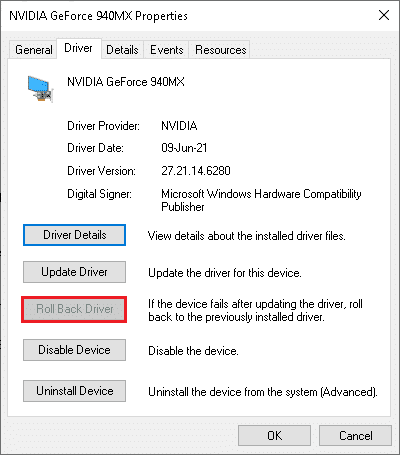
Lea también: Solucionar el error de red 0x00028001 en Windows 10
Método 7: reinstalar los controladores de dispositivos
Si la actualización de los controladores del sistema no soluciona los problemas de los controladores del sistema, puede intentar reinstalar los controladores en su computadora. Puede consultar la guía Cómo desinstalar y reinstalar controladores en Windows 10 para resolver el problema.

Si reinstalar los controladores no ayuda, pruebe el siguiente método.
Método 8: deshabilite el antivirus temporalmente (si corresponde)
A veces, si intenta instalar aplicaciones o juegos peculiares de Microsoft Store, el paquete antivirus de su computadora lo identifica como una amenaza y evita que se instale la aplicación. Por lo tanto, deshabilite sabiamente cualquier programa antivirus de terceros o paquete de seguridad incorporado en su PC siguiendo los pasos que se muestran en nuestra guía Cómo deshabilitar el antivirus temporalmente en Windows 10.
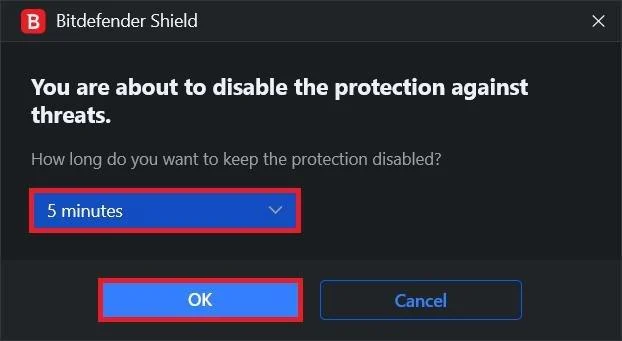
Método 9: desinstalar antivirus de terceros (no recomendado)
Si el error de recurso no propiedad en Windows 10 no fue causado por los controladores del sistema, el problema puede estar en su antivirus, si el antivirus de terceros sigue causando este error en su computadora; puedes considerar desinstalarlo por completo. Puede consultar las 5 formas de desinstalar completamente Avast Antivirus en Windows 10; para desinstalar el antivirus de su computadora para solucionar el problema.
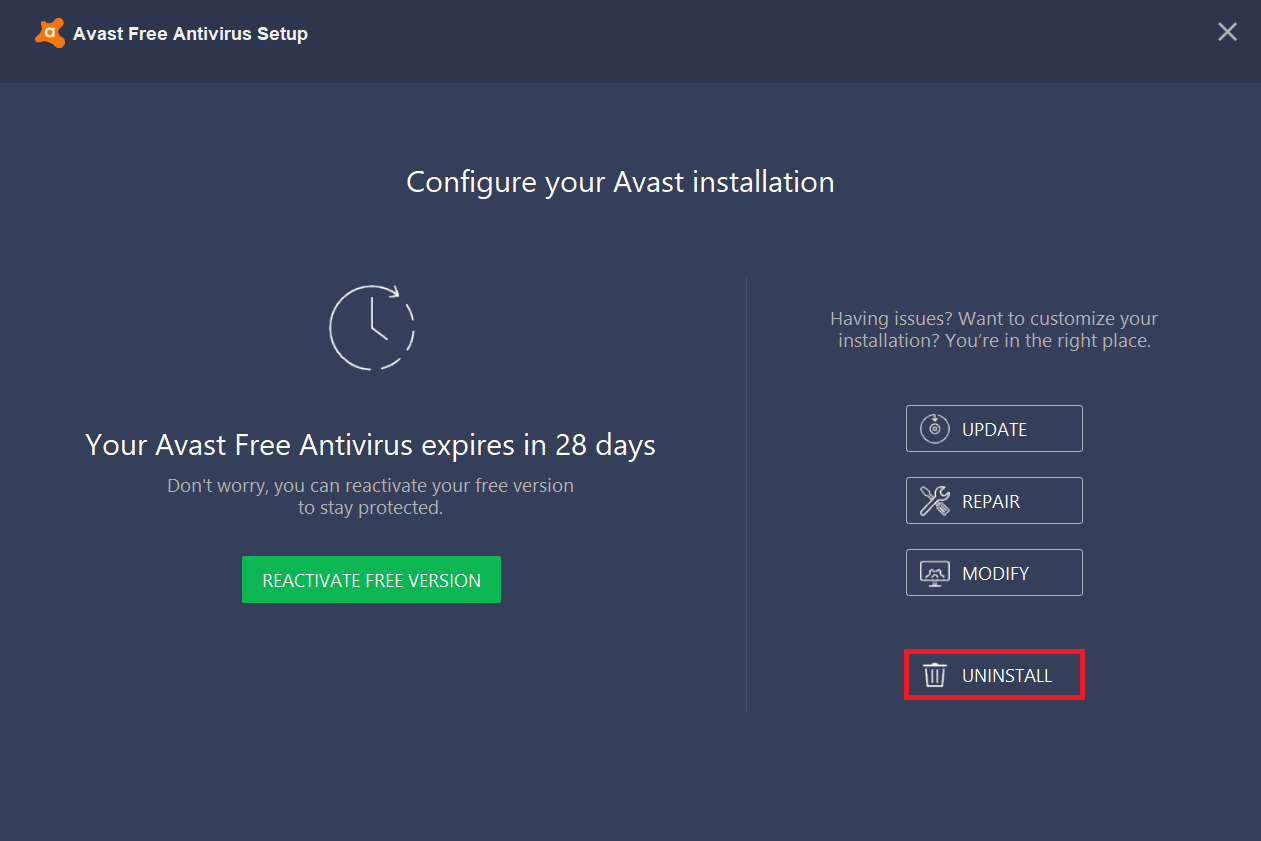
Si la eliminación del antivirus no resuelve el problema, pase al siguiente método para resolver el error de recurso de código de parada que no es propiedad.
Lea también: Arreglar Avast sin actualizar las definiciones de virus
Método 10: Reiniciar PC
Si ninguno de los métodos mencionados anteriormente funciona para usted, el problema puede deberse a errores y fallas en Windows 10; puede intentar restablecer Windows para resolver estos problemas de Windows y los problemas de recursos que no son de su propiedad. Puede consultar la guía Cómo restablecer Windows 10 sin perder datos para restablecer de forma segura Windows 10 en su computadora.
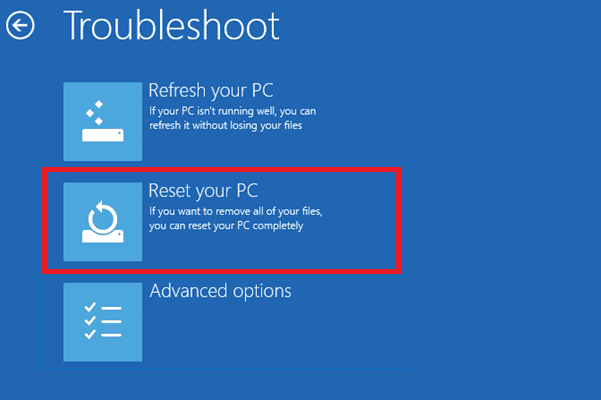
Preguntas frecuentes (FAQ)
Q1. ¿Qué causa el error de recursos en Windows?
Respuesta Puede haber varias razones para los errores de recursos en Windows, como errores de archivos del sistema, errores de BSOD y errores de controladores.
Q2. ¿Cómo puedo resolver el error de pantalla azul en Windows 10?
Respuesta Para corregir los errores de pantalla azul en las computadoras con Windows 10, puede intentar ejecutar un solucionador de problemas de pantalla azul incorporado.
Q3. ¿Cómo reparar archivos del sistema para corregir errores de recursos?
Respuesta Los errores de archivos del sistema son errores comunes en Windows y se pueden solucionar ejecutando un escaneo SFC.
Recomendado:
- Arreglar el código de error 0x8078012D en Windows 10
- Arreglar el sistema no pudo encontrar la opción de entorno que se ingresó
- Arreglar el código de error 0xc1800103 0x90002
- Arreglar el grupo o recurso no está en el estado correcto para realizar la operación solicitada
Esperamos que esta guía le haya sido útil y que haya podido solucionar el error de recurso no propio en Windows 10. Háganos saber qué método funcionó para usted. Si tiene alguna sugerencia o consulta, háganoslo saber en la sección de comentarios.
